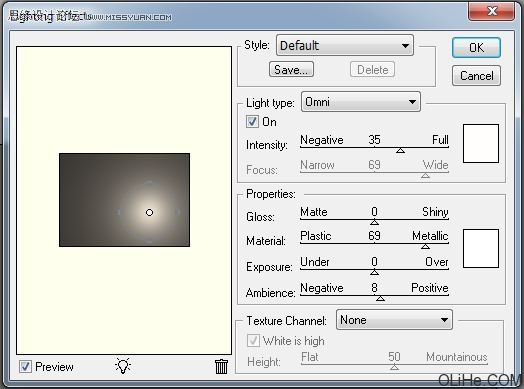步骤9-改变球面光线
在这一步,我们将制作球面光线来吸引大家的注意。在“PLANET”层下方添加一个新层,命名为
“GLOBAL LIGHT”(球面光线)。使用渐变工具(G),选择#808080色来填充图层。现在去滤镜>渲染>灯光效果,
并按下图设置:
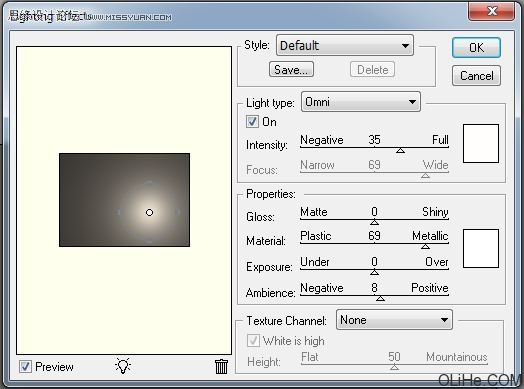
注意我把这个亮点放在星球的中心位置。现在改变混合模式为叠加。你就能看到灯光的效果了。
我还在这一层上,使眼睛更亮。使用画笔工具(B),选择一个软的直径与瞳孔大小类似的圆形笔刷,选择白色
并在这层中女孩的瞳孔上涂抹。这使它们如下图般明亮。

步骤10-添加云
在这一步,我们将添加云。安装你下载的clouds画笔 。在所有图层的顶部添加一个新层,命名为“CLOUDS”
(云),选择白色在星球周围添加云层。你也可以在树和女孩手的周围添加。
完成后复制“CLOUDS”,改变这层的混合模式为滤色。这一步会使云彩呈现很好的白,没有灰色。
还有一件必须做的事是增加阴影。这很容易。再次复制“CLOUDS”层,把它放在“CLOUDS”的下方。按
Command点击这个新层的缩略图。它激活了层蒙版。使用渐变工具(G)选择黑色填充选区。现在,稍微向右移动
图层,降低25%的不透明度,就得到了更真实的效果。
(云朵画笔下载地址:https://www.86ps.com/Soft/zrsw/9133.html)

步骤11-添加月亮
打开moon图片,从背景中剪切出来并拖动它到文档中。把它放在所有层之上并将其命名为“MOON”(月亮)。
更改混合模式为滤色。

现在,我们将在月亮周围添加一个光环。在“MOON”层下方添加一个新层,并命名为“AURA AROUND THE
MOON”(围绕月亮的光环)。使用画笔工具(B),选择一个软的圆形笔刷并选择一个明亮的蓝色。降低画笔的不透
明度约15%,在月球周围涂抹,制造一个很美的光环。